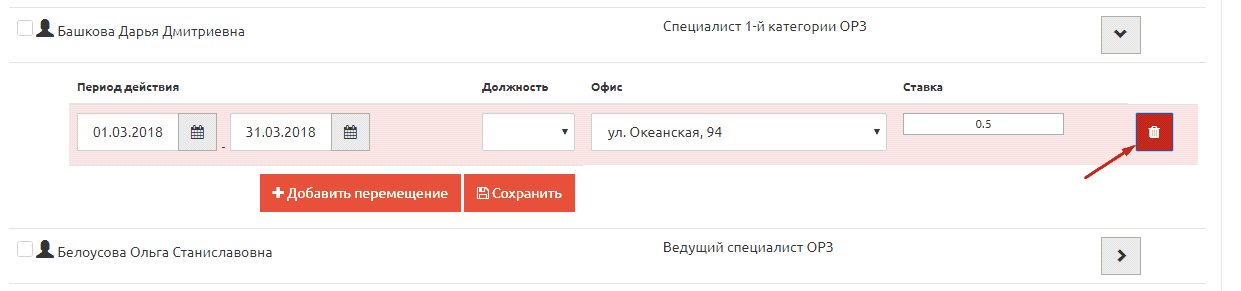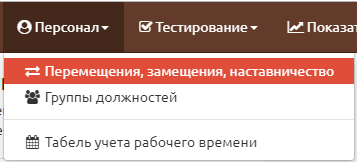
Для того, чтобы в табеле/ графике доп. офиса отразились работники, прежде всего необходимо в начале нового месяца произвести их перемещение в доп. офисы из филиала. Для этого на портале нужно перейти в пункт меню «Персонал\ Перемещения, замещения, наставничество».
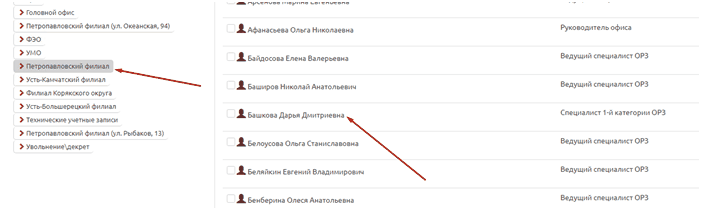
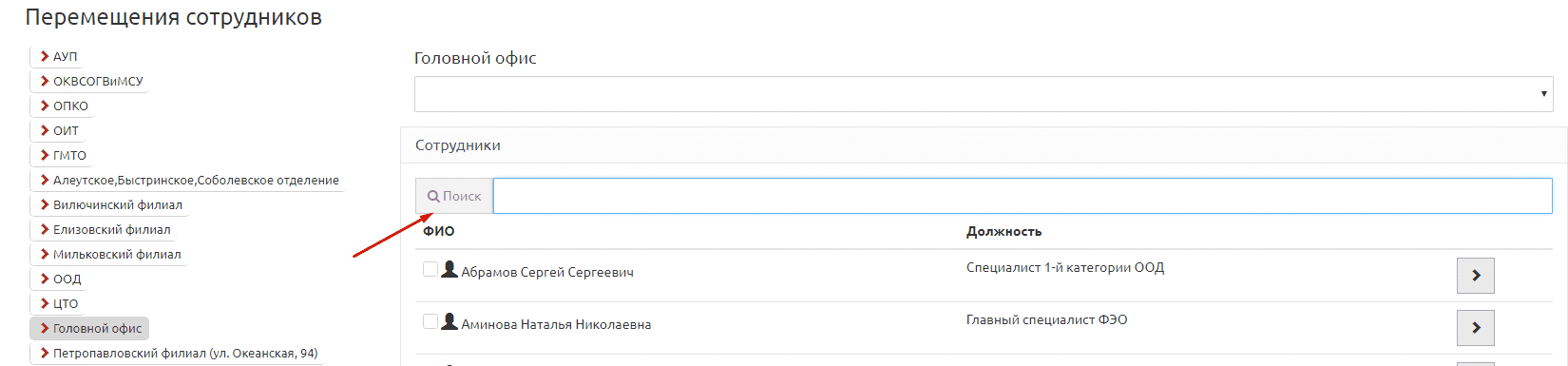
Для перемещения работника в доп. офис необходимо сначала в списке выбрать филиал, найти в нем работника по алфавиту или про помощи строки поиска.
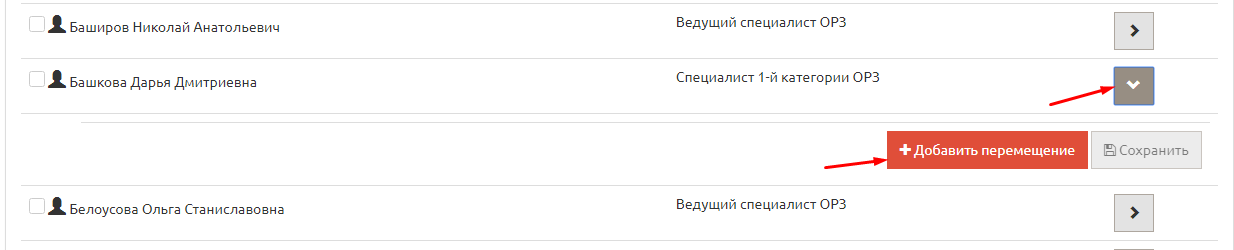
Затем зайти в перемещения работника по стрелке справа.
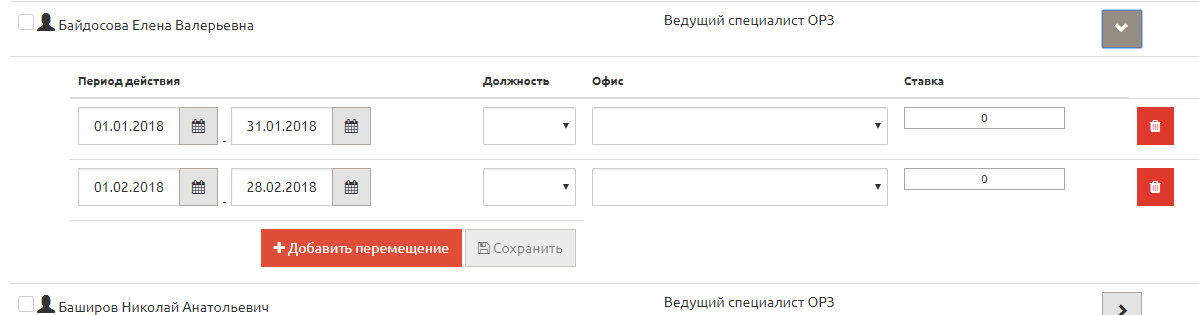
У работника уже могут быть перемещения. В этом случае, если работник остается в том же подразделении в заполняемом месяце, достаточно отредактировать период его последнего перемещения.
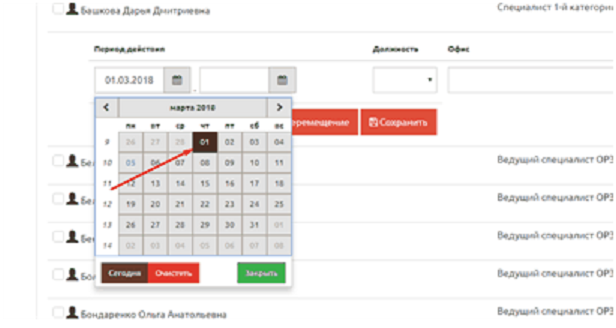
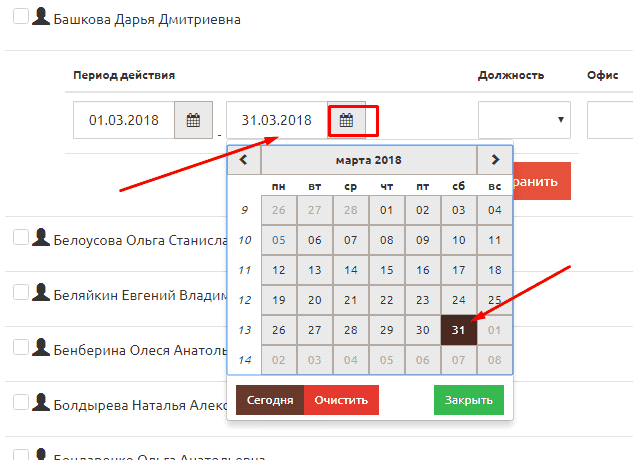
Это делается путем выбора в календаре даты начала и даты окончания периода перемещения.
Если необходимо добавить работнику новое перемещение, щелкните на кнопку «Добавить перемещение».
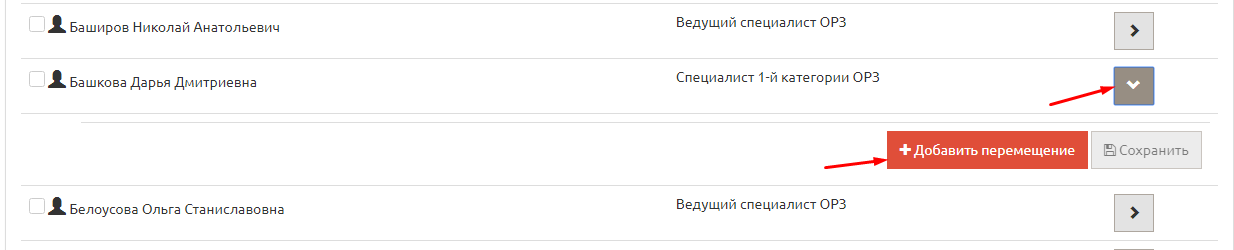
Появится новая строка перемещения. В ней необходимо указать период перемещения и выбрать доп. офис, в котором будет находиться работник в заданном периоде. В поле «Должность» укажите новую должность работника, если она поменялась.
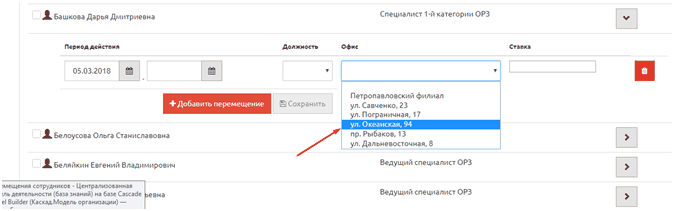
В случае если работник принят не на полную ставку, в поле «Ставка» проставляется величина ставки в формате десятичной дроби.
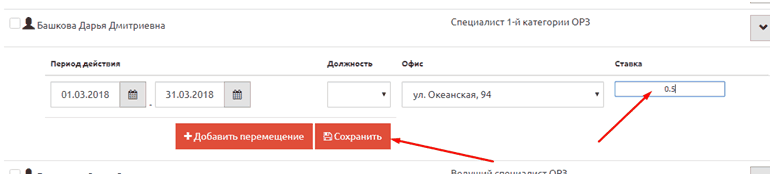
Когда редактирование перемещения закончено, необходимо нажать кнопку «Сохранить».
После этого у сотрудника появится значок, 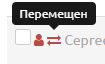 , что сотрудник перемещен.
, что сотрудник перемещен.
В подразделение первоначальном будет отображаться как перемещенный

В новом будет отображение как действующего сотрудника.

При возникновении необходимости удалить запись о перемещении нужно нажать на кнопку «Удалить».